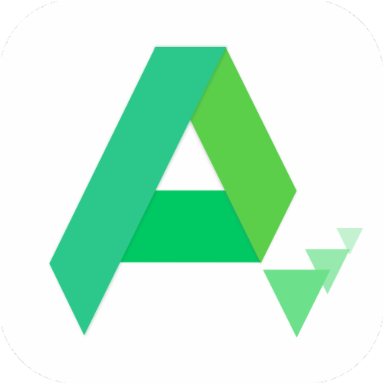揭秘:轻松解决Win11硬盘格式化难题的绝招!
作者:佚名 来源:未知 时间:2024-11-22
Win11系统作为微软推出的最新操作系统,虽然在功能和性能上都有所提升,但用户在使用过程中仍然可能会遇到一些问题。硬盘无法格式化就是其中一个比较棘手的问题。硬盘无法格式化可能会导致数据无法删除、磁盘空间无法释放等一系列问题,给用户的使用带来极大不便。本文将详细介绍几种解决Win11硬盘无法格式化的方法,帮助用户快速解决问题。

首先,当用户遇到硬盘无法格式化的问题时,最常见的原因可能是权限不足。在Win11系统中,如果当前用户没有足够的权限,是无法对硬盘进行格式化操作的。此时,用户可以尝试以管理员身份运行格式化工具。具体操作步骤如下:右键点击需要格式化的硬盘分区,选择“格式化”选项,在弹出的格式化窗口中,点击“高级选项”,然后勾选“以管理员权限运行”选项,再进行格式化操作。如果问题依旧存在,可以尝试接下来的方法。

第二种方法是通过磁盘管理工具进行格式化。磁盘管理工具是Win11系统自带的一个强大工具,可以对硬盘进行分区、格式化等操作。用户可以通过以下步骤进行操作:首先,打开“此电脑”或“文件资源管理器”,右键点击“此电脑”图标,选择“管理”选项。在打开的计算机管理窗口中,点击左侧的“磁盘管理”选项。在磁盘管理界面中,找到需要格式化的硬盘分区,右键点击该分区,选择“格式化”选项。在弹出的格式化窗口中,选择合适的文件系统(如NTFS),并勾选“快速格式化”选项,然后点击“确定”按钮。等待格式化过程完成即可。

然而,有时候即使通过磁盘管理工具也无法完成格式化操作,这可能是因为硬盘上存在坏道或文件系统损坏。此时,用户可以尝试使用第三方格式化工具。市面上有很多专业的硬盘格式化工具,如EaseUS Partition Master、DiskGenius等,它们具有更强大的格式化功能,能够处理一些磁盘管理工具无法解决的问题。用户可以根据自己的需求选择合适的工具进行格式化操作。在使用第三方工具时,一定要注意选择正版软件,以免给系统带来额外的风险。

除了以上方法外,用户还可以尝试通过命令行进行格式化操作。命令行工具在Windows系统中一直是一个非常强大的工具,可以用来执行各种底层操作。用户可以通过以下步骤进行操作:首先,打开“命令提示符”或“PowerShell”窗口,可以通过在开始菜单中搜索“cmd”或“PowerShell”来找到这些工具。在打开的命令行窗口中,输入“diskpart”命令并按回车键,进入DiskPart环境。然后,输入“list disk”命令查看系统中的所有磁盘,找到需要格式化的磁盘编号。接着,输入“select disk X”(X为磁盘编号)命令选择目标磁盘。输入“list partition”命令查看磁盘上的所有分区,找到需要格式化的分区编号。输入“select partition X”(X为分区编号)命令选择目标分区。最后,输入“format fs=ntfs quick”(或根据需要选择其他文件系统)命令进行快速格式化操作。等待格式化过程完成即可。

需要注意的是,以上所有方法在进行格式化操作前,都需要确保已经备份好重要数据。因为格式化操作会清空硬盘上的所有数据,一旦执行将无法恢复。所以,在进行格式化操作前,请务必仔细检查并备份好重要数据。
此外,如果以上方法都无法解决硬盘无法格式化的问题,那么可能是硬盘本身存在硬件故障。在这种情况下,用户可能需要寻求专业的维修服务。可以将硬盘送到专业的维修中心进行检测和修复,或者联系硬盘制造商的售后服务中心进行咨询和处理。
总之,Win11硬盘无法格式化是一个比较常见的问题,但通过以上几种方法,大多数用户都可以找到适合自己的解决方案。无论是通过磁盘管理工具、第三方格式化工具还是命令行工具进行格式化操作,都需要注意备份重要数据并仔细操作。同时,如果问题依旧无法解决,也不要慌张,可以寻求专业的维修服务来帮助解决问题。希望本文能够帮助到遇到Win11硬盘无法格式化问题的用户,让他们能够快速解决问题并恢复正常的使用体验。
- 上一篇: 轻松指南:如何开设贵金属投资账户
- 下一篇: 解决电脑无法打开表格文件的方法